Esportare un documento Word in formato PDF o XPS è una competenza essenziale che dovresti acquisire per condividere i tuoi documenti in modo professionale e sicuro. I file PDF sono particolarmente utili perché conservano il layout e le formattazioni del tuo documento, facendo sì che appaia come desiderato. Qui imparerai come fare questo passo dopo passo con successo.
Conclusioni principali
- L'esportazione in PDF/XPS conserva il layout e le formattazioni.
- Ci sono vari tipi di file che puoi selezionare.
- L'esportazione è un processo intuitivo e semplice.
Istruzioni passo dopo passo
Per esportare un documento Word in formato PDF o XPS, segui questi semplici passaggi:
Passo 1: Aprire il file e selezionare Esporta Apri prima il documento Word che desideri esportare. Per avviare il processo di esportazione, fai clic su "File" nell'angolo in alto a sinistra dello schermo. Troverai l'opzione per l'esportazione.
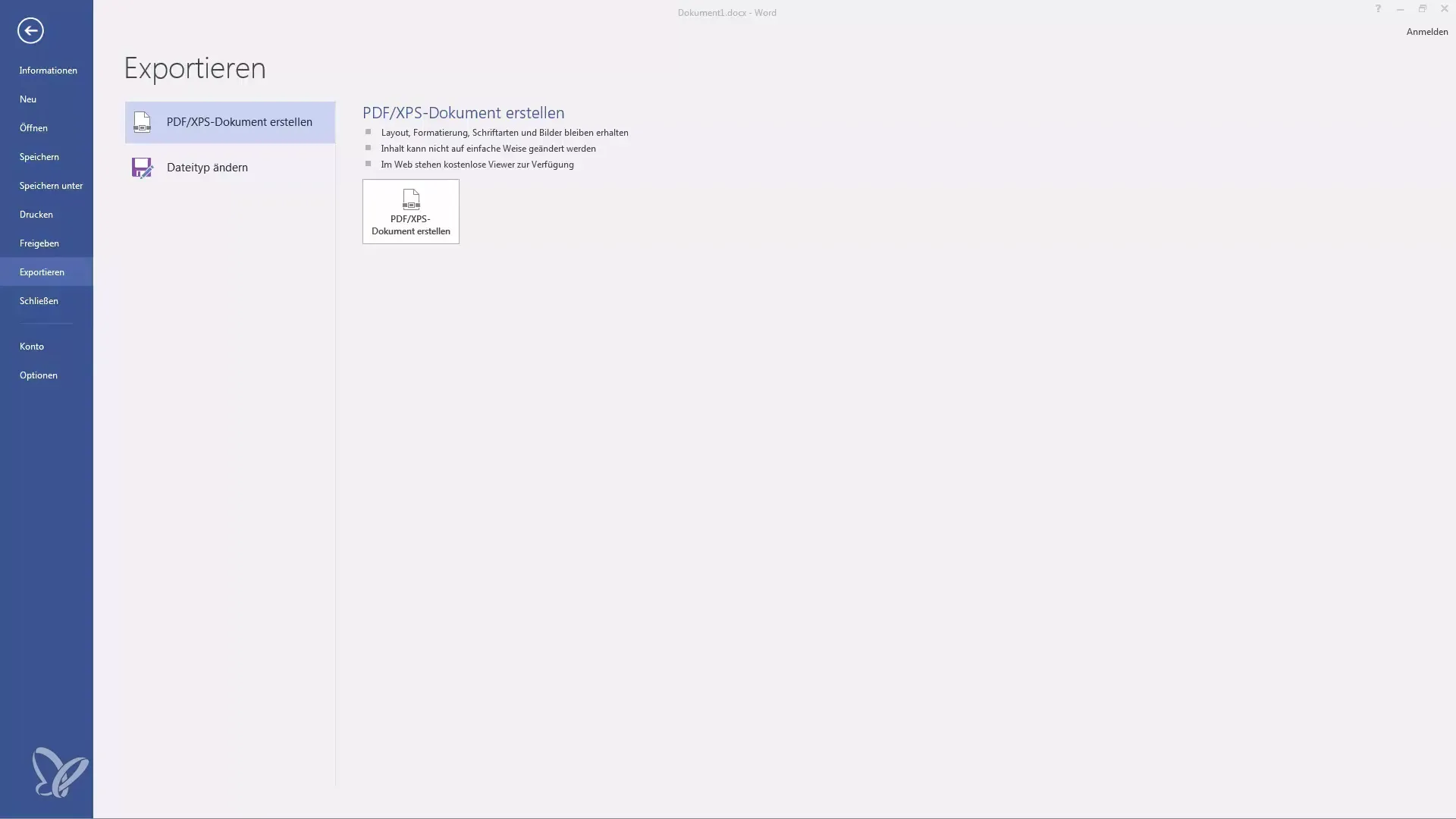
Passo 2: Comprendere le opzioni di esportazione Durante l'esportazione, puoi selezionare il formato di file in cui desideri salvare il tuo documento. Word 2016 suggerisce automaticamente di esportare come PDF o XPS. Questi formati offrono il vantaggio di mantenere i dati al loro interno immutabili e conservare il layout e le formattazioni delle immagini.
Passo 3: Selezionare il formato del file Hai la possibilità di selezionare diversi formati di file. Per impostazione predefinita, viene suggerito "PDF" o "XPS". Tuttavia, se desideri mantenere il documento Word originale in formato .docx, puoi personalizzare la scelta. Basta fare clic sulla lista a discesa e selezionare il formato desiderato.
Passo 4: Altri formati di file Oltre al formato PDF, c'è anche la possibilità di convertire in vecchi formati Word che hanno solo l'estensione .doc, o in formati di modello (.dotx). Inoltre, è possibile salvare il documento persino in formato OpenOffice, se necessario.
Passo 5: Mantenere le formattazioni È importante notare che salvando in altri formati come .txt o rtf, molte formattazioni possono andare perse. Tuttavia, le formattazioni di base come il tipo di carattere e gli spazi tra le righe rimangono intatti. Perciò, questa opzione dovrebbe essere presa in considerazione solo se sei sicuro di non aver bisogno delle formattazioni.
Passo 6: Salvare il documento come pagina web Un'altra opzione è salvare il documento come pagina web. Tuttavia, non è consigliabile poiché Word non è ottimale per la creazione di pagine web. Dovresti prendere in considerazione questa opzione solo in casi eccezionali.
Passo 7: Conclusione del processo di esportazione Dopo aver selezionato l'opzione desiderata, fai clic su "Salva con nome". Nel dialogo aperto, vedrai nuovamente le opzioni per il formato. Seleziona lì l'opzione desiderata e fai clic su "Salva" per completare l'esportazione. Il tuo documento è ora salvato nel formato scelto e pronto per l'uso.
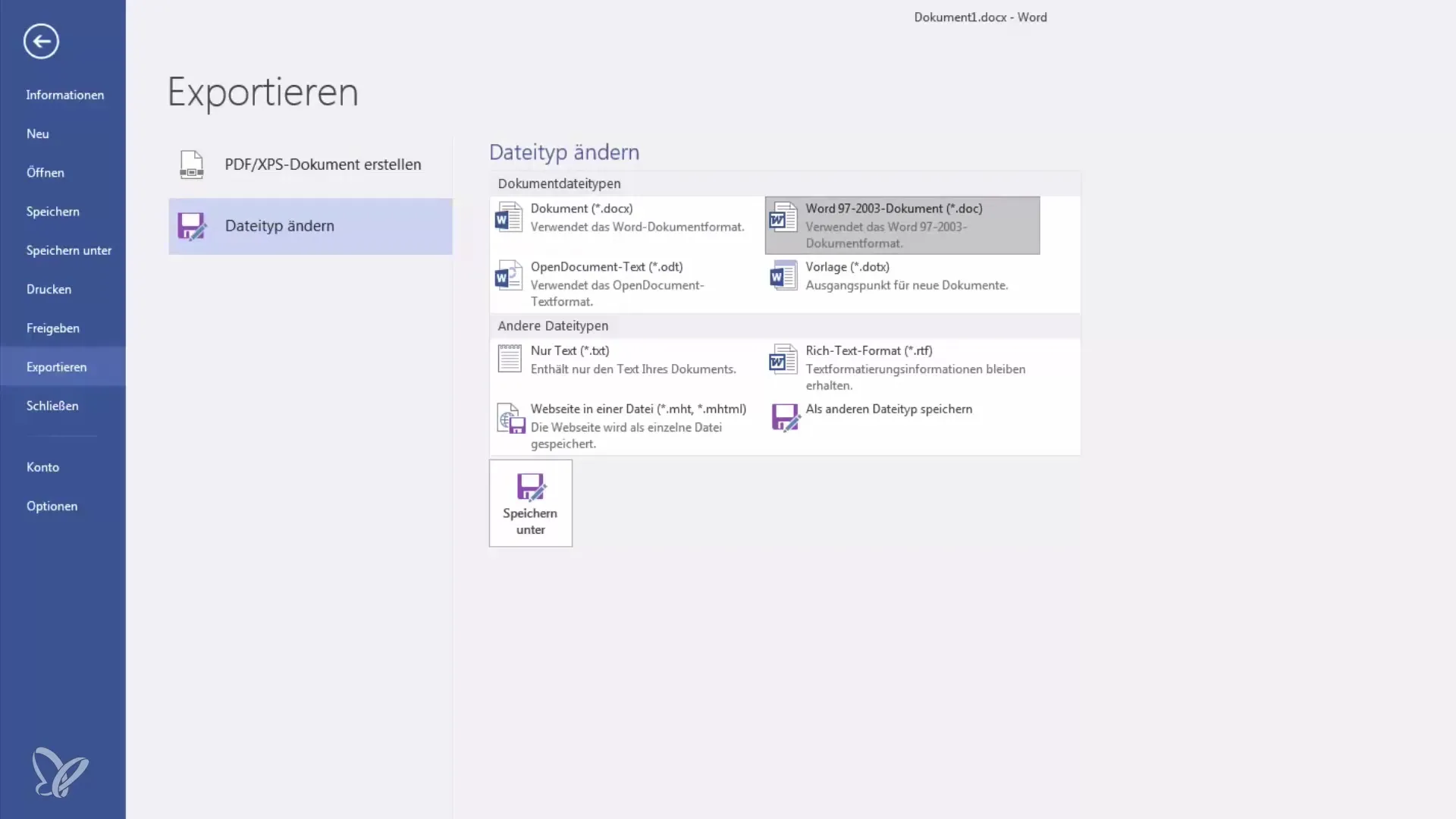
Riepilogo
Esportare un documento Word in formato PDF o XPS è un processo semplice e veloce che offre importanti vantaggi. Conservi il layout e le formattazioni del tuo documento e aumenti la sicurezza poiché non possono essere apportate modifiche. Grazie alla chiara guida passo dopo passo, ora puoi scegliere il formato desiderato senza problemi ed esportare il tuo documento.
Domande frequenti
Come posso esportare un documento Word in formato PDF?Fai clic su "File", quindi su "Esporta" e seleziona il formato PDF.
Perché dovrei salvare il mio documento come PDF?I file PDF conservano il layout e le formattazioni e sono meno suscettibili a modifiche.
Posso salvare il mio documento Word come pagina web?Sì, è possibile, ma non è consigliabile poiché Word non è ottimale per la creazione di pagine web.
Ci sono altri formati che posso scegliere?Sì, puoi scegliere anche formati di file Word più vecchi, XPS o formati OpenOffice.
Cosa succede alle mie formattazioni se esporto in un formato di testo?Esportando in un formato di testo molte formattazioni vengono perse, ma le formattazioni di base come il tipo di carattere e gli spazi tra le righe rimangono intatti.


